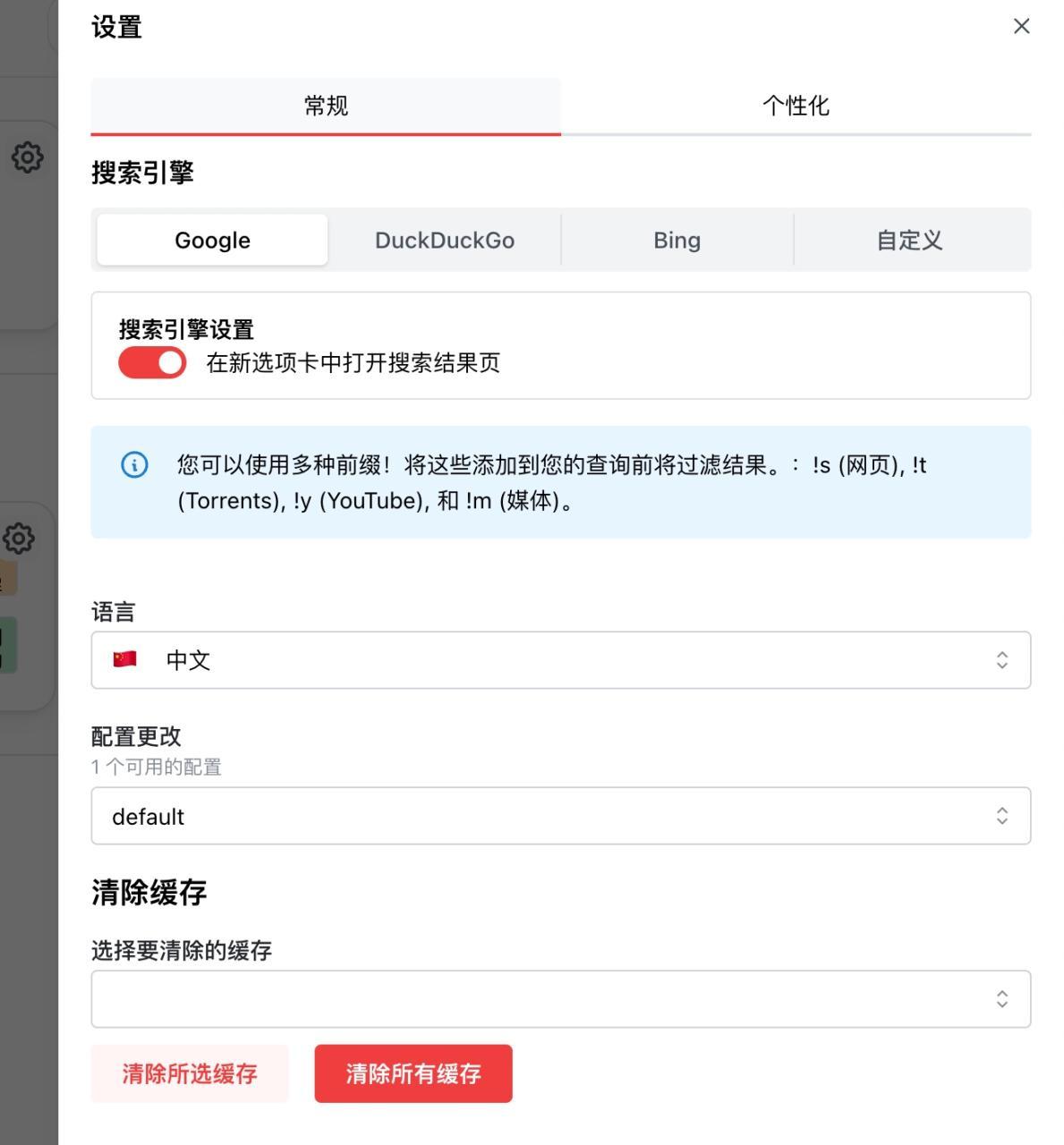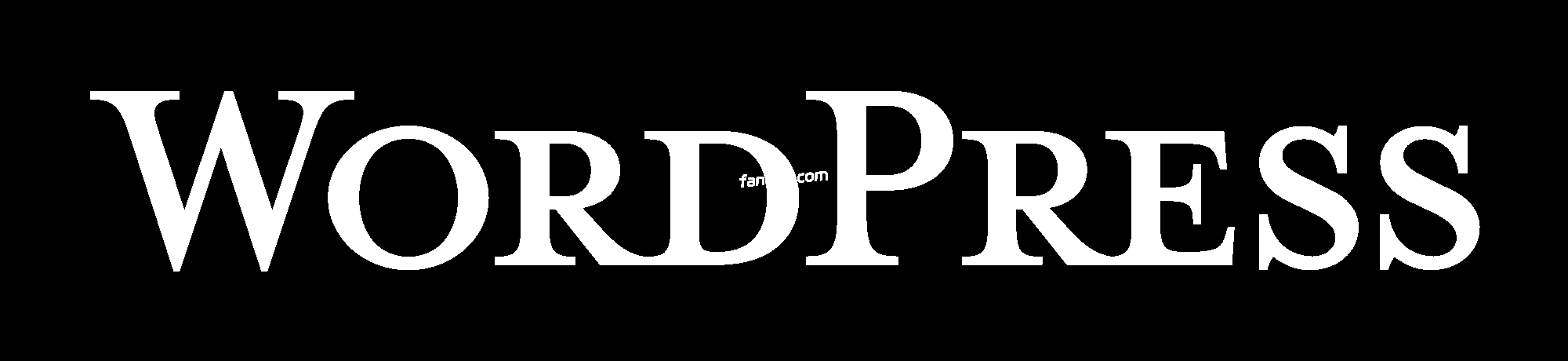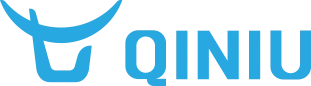docker搭建Homarr导航页
玩NAS的朋友应该对导航页都不陌生,无论是安装各类套件或Docker应用,安装的多了以后都会面临如何快速找到应用的问题,一般来说无非三种方案:好记性、收藏夹或导航页。前面2种就不必多说了,大家都懂,今天就介绍一个导航页应用:Homarr,希望对你有用。

Homarr是一个比较时尚、现代的仪表板,其内置很很多应用程序原生支持,包括Transmission、qBittorent、Sonarr、Radarr、Lidarr、Readarr、Overseerr等等。下面是Homarr的一些特性:
🖌️高度可定制,并带有广泛的拖放网格系统
✨与您喜爱的自托管应用完美集成
📌简单快速的应用管理 - 不需要YAML
🙊高级密钥管理系统,提升安全性
📄详细的文档和活跃的社区
🔍即时搜索互联网或支持的集成
🏴通过内置状态系统监视您的应用程序
🦞综合内置图标选择器,拥有超过7000个图标
🐳使用Docker、unRAID和Synology轻松部署
🚀与任何主要的消费者硬件兼容(x86、树莓派、旧笔记本电脑等)
💵免费且开源 - 您的数据保留在您的设备上。没有遥测数据。
老规矩,笔者使用Docker来部署,无非是三板斧:准备、安装和配置,下面逐步介绍:
准备工作
- 创建应用目录,例如在/share/Container下创建文件夹homarr
- 在homarr文件夹下再创建
configs和icons两个文件夹 - NAS上安装好docker-compose
安装Homarr
第一步、 在/share/Container/dashy文件夹下创建文件docker-compose.yml,
第二步、 并将下面内容复制粘贴到docker-compose.yml中,保存:
version: "3.8"
services:
homarr:
image: ghcr.io/ajnart/homarr
container_name: homarr
restart: unless-stopped
network_mode: bridge
environment:
- PUID=1000
- PGID=100
- TZ=Asia/Shanghai
- PASSWORD=123456
volumes:
- /share/Container/homarr/configs:/app/data/configs
- /share/Container/homarr/icons:/app/public/icons
ports:
- 7575:7575
参数说明
| 参数 | 说明 |
|---|---|
| -p 7575 | http协议访问WebUI的端口 |
| -e PUID=1000 | 设置PUID的值,请改成自己的 |
| -e PGID=100 | 设置PGID的值,请改成自己的 |
| -e TZ=Asia/Shanghai | 设置时区 |
| -e PASSWORD=123456 | 设置访问密码 |
| -v /app/data/configs | 配置文件的保存位置 |
| -v /app/public/icons | 应用图标的保存位置 |
| ghcr.io/ajnart/homarr | 注意,一定要用这个镜像,dockerhub上的镜像太老了 |
第三步、 在NAS的SSH中,切换到homarr文件夹下,执行下面命令启动:
docker-compose up -d
第四步、 等待应用启动完成后,打开WebUI
在浏览器中输入NAS的IP+端口,例如:192.168.31.91:7575
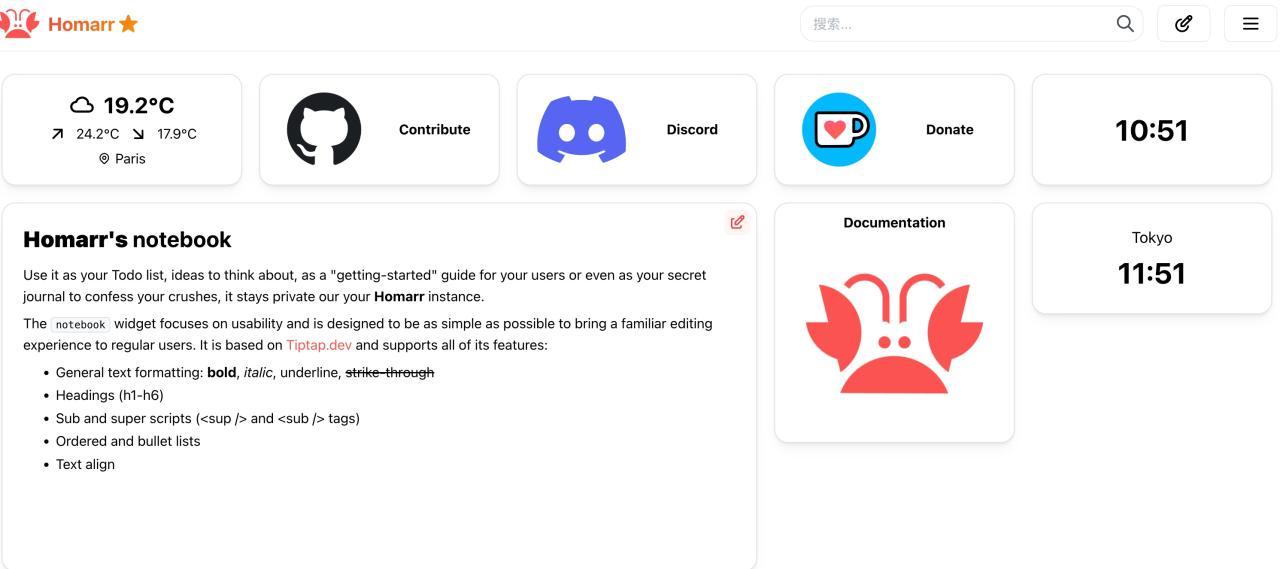
Homarr的UI做的很精致的,支持明亮和暗黑模式,看着比较舒服。默认首页已经添加了天气和时间小组件。
配置Homarr
Homarr支持应用、小组件和分类三种类型的显示组件,下面逐个进行介绍。
1、添加应用
第一步, 点击界面右上角的的编辑图标,进入编辑模式:
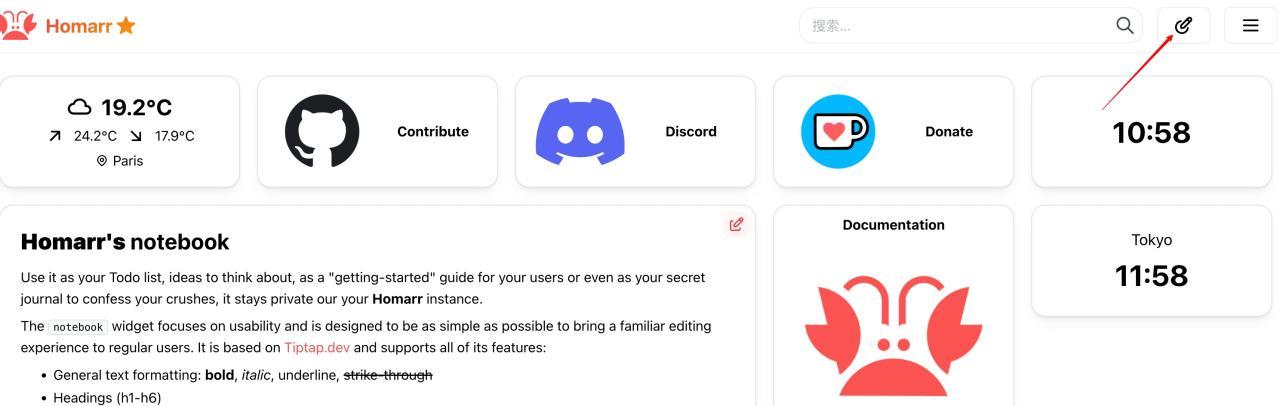
第二步, 接着点击添加磁铁图标,在弹出框中选择应用:
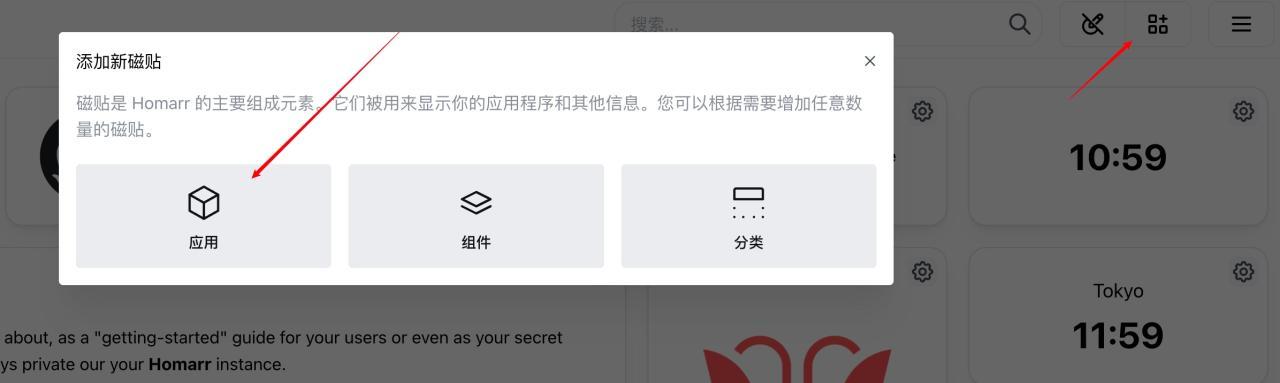
第三步、 填写应用信息,主要包含5大类信息,通用、行为、网络、外观、集成,按自己实际情况填写:
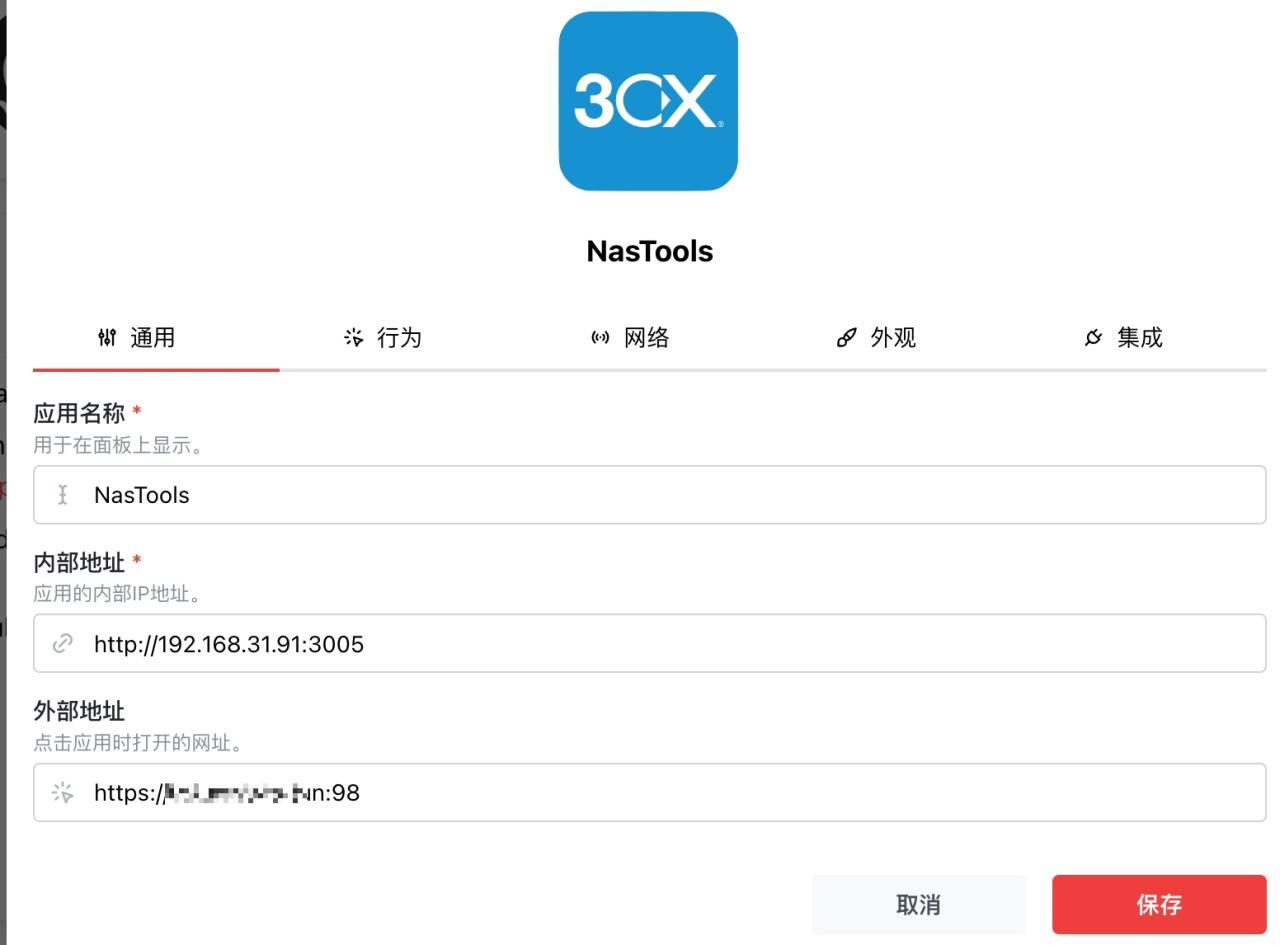
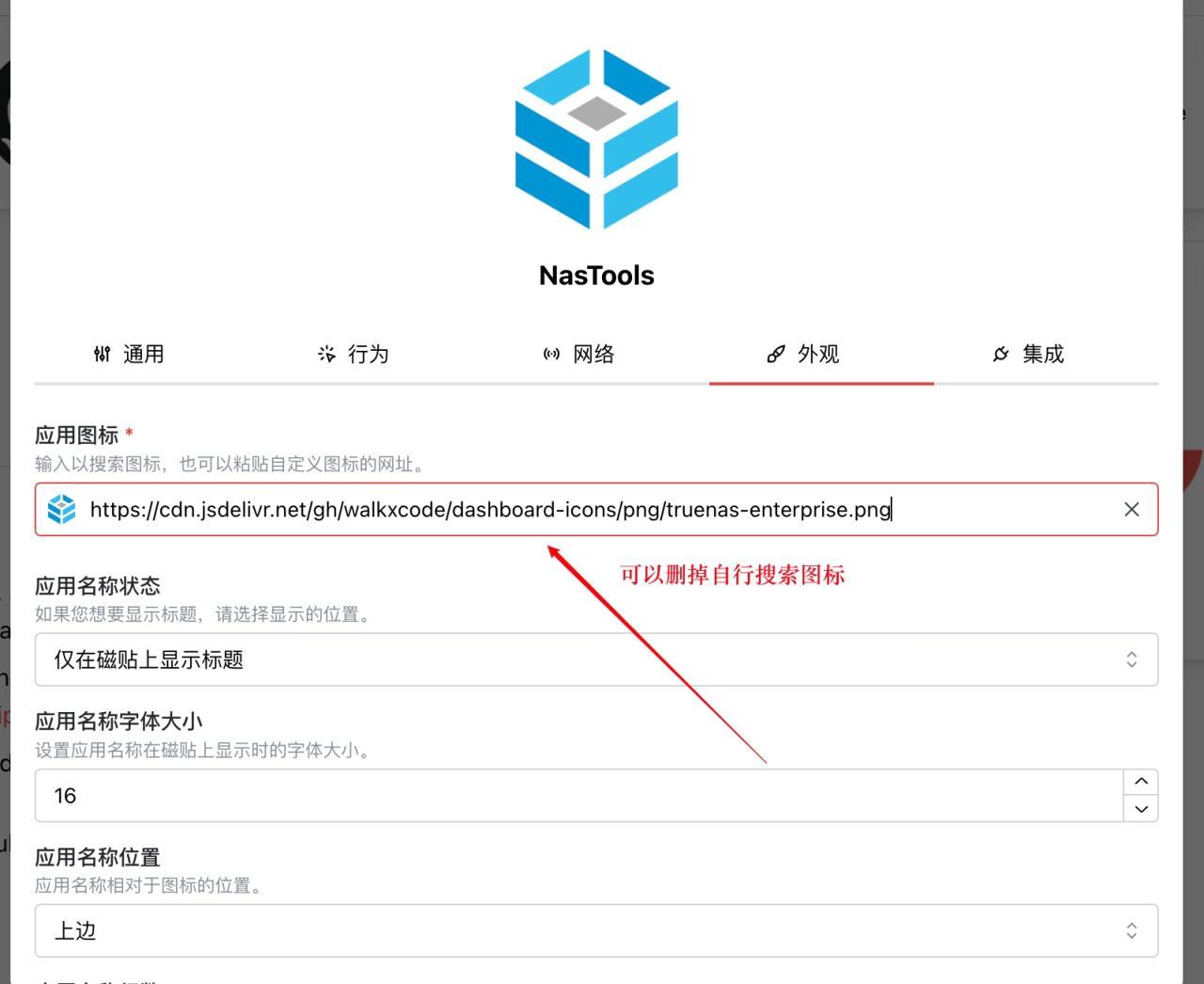
Homarr集成了图标库搜索功能,可以自己输入关键词搜索,并自动下载
最后, 填写完成后保存,回到主页,就可以看到已经添加的应用了。
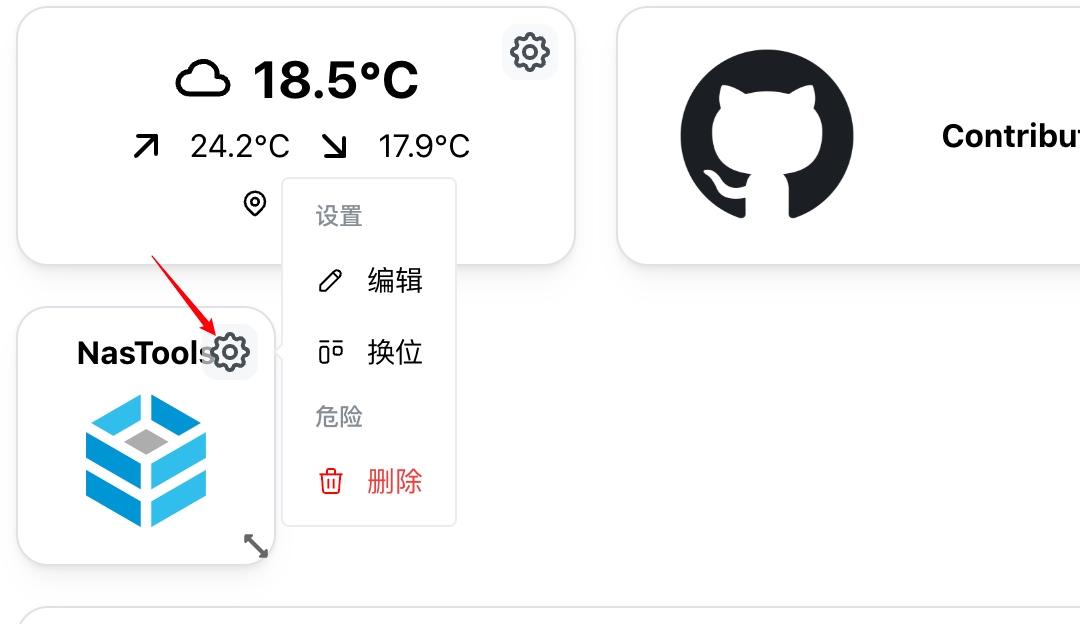
如果你想删除或编辑一个应用,可以点击应用的右上角齿轮图标,就可以在弹出菜单中进行编辑、换位、删除。当然也可以在编辑状态下拖动应用改变位置或者使用鼠标调整磁铁的尺寸。
2、添加小组件
小组件是Homarr内置的一些功能磁铁,与添加应用类似,在编辑模式下,点击添加磁铁,选择组件类型,在组件库中选择你想添加的小组件,并点击添加至面板即可
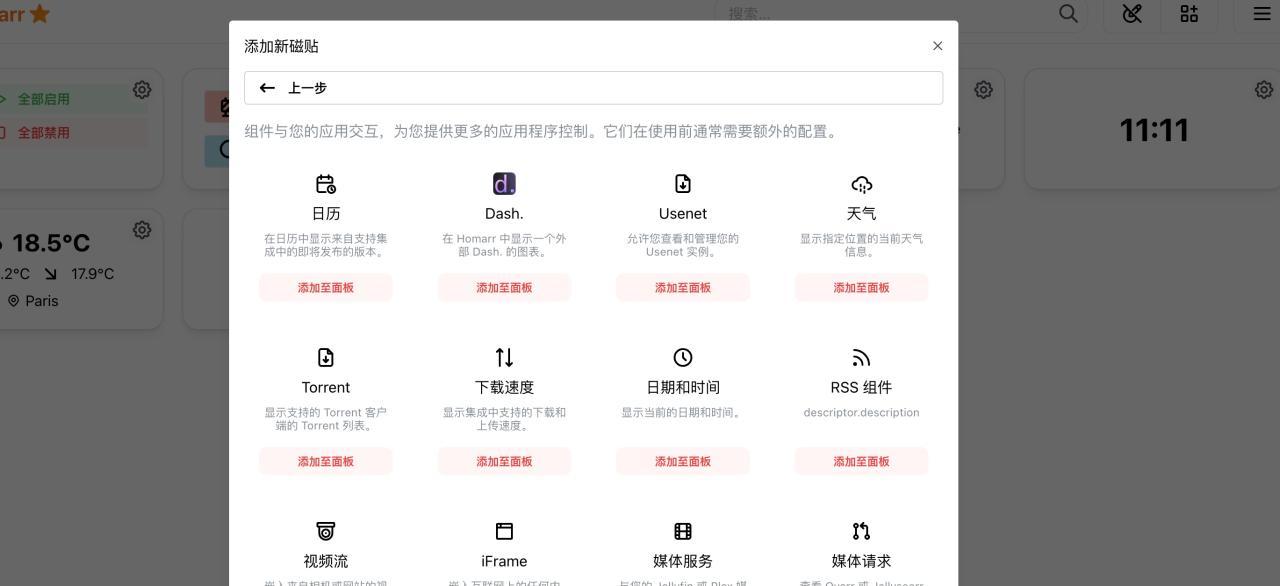
对小组件的位置和尺寸的调整与应用类似,下面是添加后的效果:
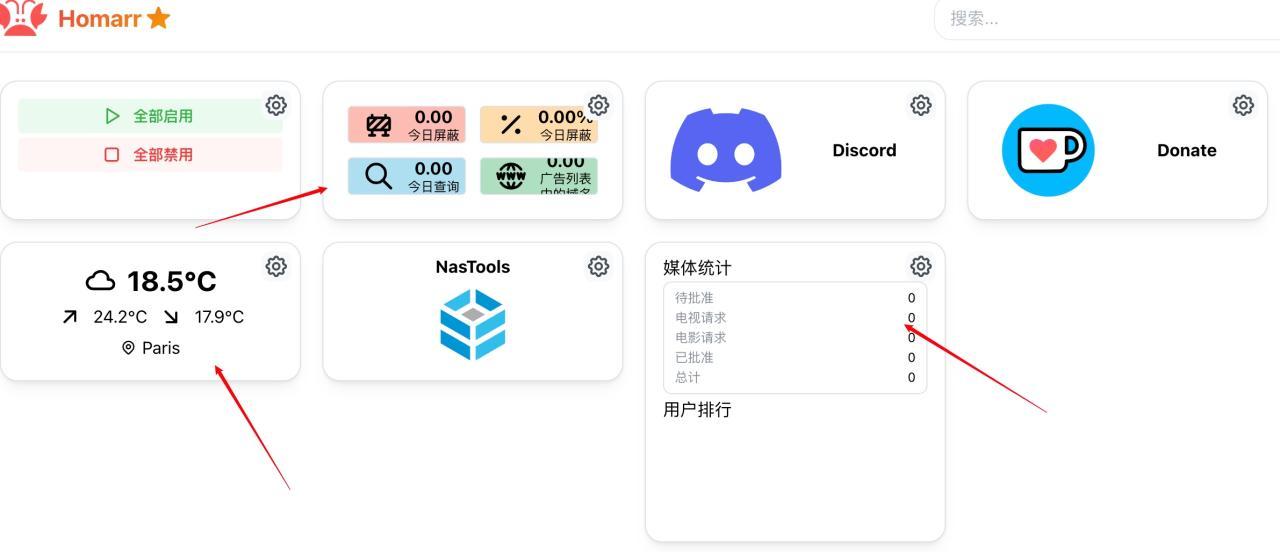
3、添加分类
分类可以理解为一个容器,可以用来放置应用和小组件,同样在编辑模式下,点击添加磁铁,选择分类类型,输入分类名称后保存即可。
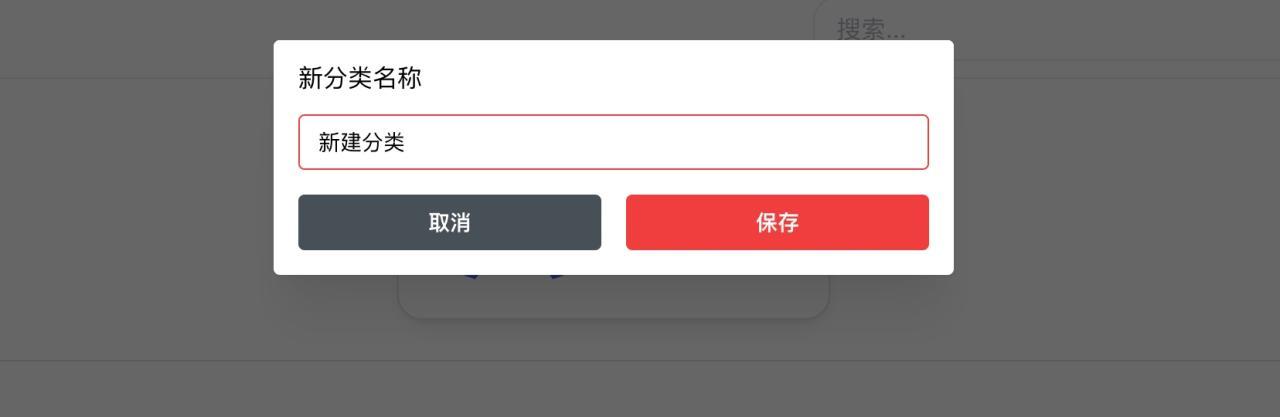
回到主页面,可以将已经添加的应用和小组件拖放到分类中,并且分类也可以拖放位置、尺寸等等。
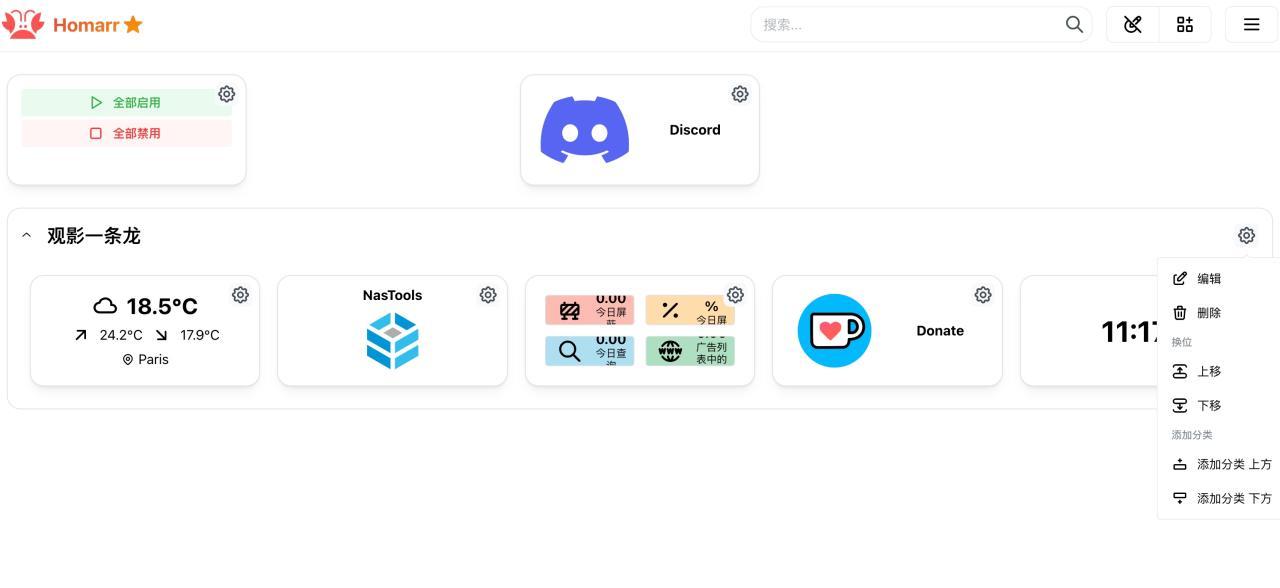
4、其他
除了可以管理应用、小组件和分类,Homarr还支持在主界面设置搜索引擎、设置语言、页面布局、外观等等,均可以在设置页面进行修改,感兴趣的朋友可以动手折腾折腾,本文就不再赘述了。